美图秀秀怎么制作溶图
美图秀秀怎么制作溶图步骤:
1、打开美图秀秀,在右上角点击新建,新建一块宽度为500像素,高度为200像素的透明画布。

2、在画布上右击鼠标插入一张图片。
3、选择你要美图秀秀制作溶图的图片。
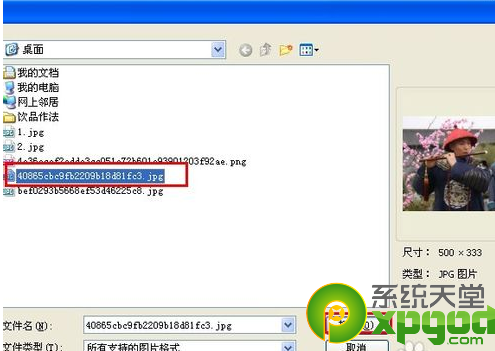
4、图片调到相应的大小后,把图片移至画布的最右边。然后在画布上右击鼠标插入一张图片。

5、然后插入下图,这张是方便溶图的素材。(ps:可以直接保存这张素材,点击能看到图片。)

6、同样的也把素材调到相应的大小后,移到图片的最右边,要完全覆盖住哦。ps:要完全覆盖住图片,但不是覆盖整张图片,如下图这样的覆盖法,留下一部分没覆盖。

7、然后右击素材,选择合并当前素材。

8、合并当前素材后,图片又完全看得见了,然后右击图片选择正片叠底。

9、正片叠底后,注意看图片的边沿是不是稍微模糊些,这步骤是溶图的关键。然后把这张图片保存起来。

10、接着同样操作,新建一块宽度为500像素,高度为200像素的透明画布。右击鼠标插入你要溶图的另外一张图片。这次不一样的是,这次的图片调好大小后要移到画布的最左边。然后插入的素材也是移到最左边。

11、也是同样合并当前素材,正片叠底后,也跟之前的图片一样的效果。然后也保存起来。

12、然后还是新建画布,但这次不一样的是新建的是白色的画布。
13、在画布右击鼠标选择插入一张图片。
14、把保存的图片插入进来,并且调好大小,放在画布的最右边。
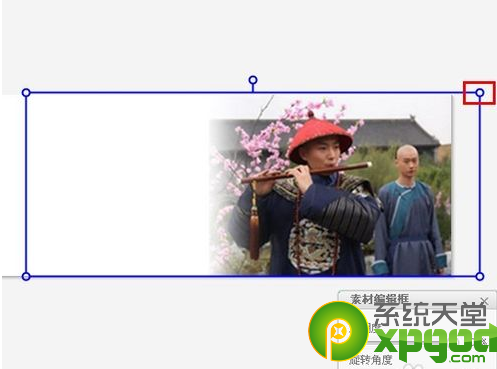
15、再在画布上右击鼠标插入一张图片。

16、也同样的调好大小,放在最左边。
17、然后点击随意一张图片右击鼠标选择正片叠底。
18、接着另外一张图片也右击鼠标选择正片叠底。

19、最后看看效果吧,溶图就完成啦。溶图没有抠图那样留下的痕迹哦。

ps:
注意前两次是透明画布,后面的是白色画布。
宽度跟高度的像素可随自己喜欢的大小而定。
